Die vorliegende Übersetzung wurde maschinell erstellt. Im Falle eines Konflikts oder eines Widerspruchs zwischen dieser übersetzten Fassung und der englischen Fassung (einschließlich infolge von Verzögerungen bei der Übersetzung) ist die englische Fassung maßgeblich.
Verwaltung einer Multi-AZ-Bereitstellung für RDS Custom for Server SQL
In einer Multi-AZ-DB-Instance-Bereitstellung für RDS Custom for SQL Server stellt Amazon RDS automatisch ein synchrones Standby-Replikat in einer anderen Availability Zone (AZ) bereit und verwaltet es. Die primäre DB-Instance wird über die Availability Zone synchron auf ein Standby-Replikat repliziert, um Datenredundanz zu erzielen.
Wichtig
Eine Multi-AZ-Bereitstellung für RDS Custom for SQL Server unterscheidet sich von Multi-AZ für Server. RDS SQL Im Gegensatz zu Multi-AZ RDS for SQL Server müssen Sie die Voraussetzungen für RDS Custom for SQL Server einrichten, bevor Sie Ihre Multi-AZ-DB-Instance erstellen, da RDS Custom innerhalb Ihres eigenen Kontos ausgeführt wird, wofür Berechtigungen erforderlich sind.
Wenn Sie die Voraussetzungen nicht erfüllen, kann Ihre Multi-AZ-DB-Instance möglicherweise nicht ausgeführt werden oder wird automatisch in eine Single-AZ-DB-Instance geändert. Weitere Informationen über Voraussetzungen finden Sie unter Voraussetzungen für eine Multi-AZ-Bereitstellung mit RDS Custom for Server SQL.
Wenn Sie eine DB-Instance mit hoher Verfügbarkeit ausführen, kann dies die Verfügbarkeit bei geplanten Systemwartungen verbessern. Im Falle einer geplanten Datenbankwartung oder einer ungeplanten Serviceunterbrechung wechselt Amazon RDS automatisch zur up-to-date sekundären DB-Instance. Mit dieser Funktion können Datenbankoperationen schnell ohne manuellen Eingriff fortgesetzt werden. Die Primär- und Standby-Instances verwenden denselben Endpunkt, dessen physische Netzwerkadresse als Teil des Failoverprozesses am sekundären Replica gespiegelt wird. Sie müssen Ihre Anwendung nicht neu konfigurieren, wenn ein Failover auftritt.
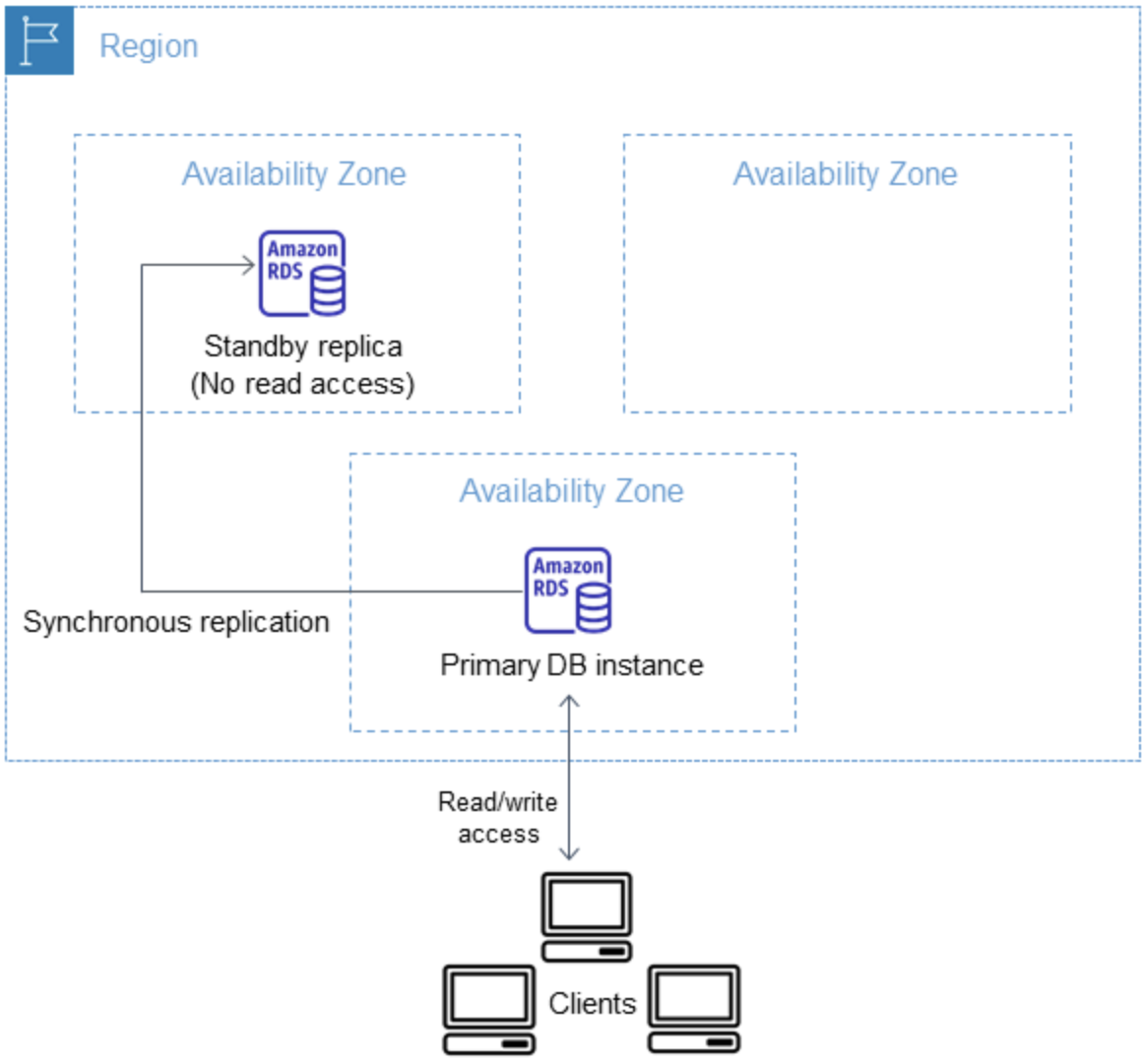
Sie können eine Multi-AZ-Bereitstellung „RDSBenutzerdefiniert für SQL Server“ erstellen, indem Sie bei der Erstellung einer RDS benutzerdefinierten DB-Instance Multi-AZ angeben. Sie können die Konsole verwenden, um bestehende RDS Custom for SQL Server-DB-Instances in Multi-AZ-Bereitstellungen zu konvertieren, indem Sie die DB-Instance ändern und die Multi-AZ-Option angeben. Sie können auch eine Multi-AZ-DB-Instance-Bereitstellung mit dem AWS CLI oder Amazon RDS API angeben.
In der RDS Konsole wird die Availability Zone des Standby-Replikats (der sekundären AZ) angezeigt. Sie können auch den describe-db-instances CLI Befehl oder die DescribeDBInstances API Operation verwenden, um die sekundäre AZ zu finden.
RDSBenutzerdefiniert für SQL Server-DB-Instances mit Multi-AZ-Bereitstellung können im Vergleich zu einer Single-AZ-Bereitstellung eine höhere Schreib- und Commit-Latenz aufweisen. Dieser Anstieg kann aufgrund der synchronen Datenreplikation zwischen DB-Instances entstehen. Es kann zu einer Änderung der Latenz kommen, wenn bei Ihrer Bereitstellung ein Failover auf das Standby-Replikat erfolgt, obwohl es auf Netzwerkkonnektivität mit niedriger Latenz zwischen Availability Zones ausgelegt AWS ist.
Anmerkung
Für Produktionsworkloads empfehlen wir, eine DB-Instance-Klasse mit Provisioned IOPS (Eingabe-/Ausgabeoperationen pro Sekunde) zu verwenden, um eine schnelle, konsistente Leistung zu erzielen. Weitere Informationen zu DB-Instance-Klassen finden Sie unter Anforderungen und Einschränkungen für Amazon RDS Custom for SQL Server.
Themen
Einschränkungen für eine Multi-AZ-Bereitstellung mit RDS Custom for Server SQL
Voraussetzungen für eine Multi-AZ-Bereitstellung mit RDS Custom for Server SQL
Eine RDS benutzerdefinierte SQL Multi-AZ-Bereitstellung für Server erstellen
Ändern einer Single-AZ-Bereitstellung von RDS Custom für SQL Server in eine Multi-AZ-Bereitstellung
Failover-Prozess für eine Multi-AZ-Bereitstellung „RDSCustom for SQL Server“
Verfügbarkeit von Regionen und Versionen
Multi-AZ-Bereitstellungen für RDS Custom for SQL Server werden für die folgenden Server-Editionen unterstützt: SQL
SQLServer 2022 und 2019: Enterprise, Standard, Web und Developer Edition
Anmerkung
Multi-AZ-Bereitstellungen für RDS Custom for SQL Server werden auf SQL Server 2019 CU8 (15.00.4073.23) oder niedrigeren Versionen nicht unterstützt.
Multi-AZ-Bereitstellungen für RDS Custom for SQL Server sind in allen Regionen verfügbar, in denen Custom for Server verfügbar ist. RDS SQL Weitere Informationen zur regionalen Verfügbarkeit von Multi-AZ-Bereitstellungen für RDS Custom for SQL Server finden Sie unter. Unterstützte Regionen und DB-Engines für RDS Custom for SQL Server
Einschränkungen für eine Multi-AZ-Bereitstellung mit RDS Custom for Server SQL
Multi-AZ-Bereitstellungen mit RDS Custom for SQL Server haben die folgenden Einschränkungen:
-
Regionsübergreifende Multi-AZ-Bereitstellungen werden nicht unterstützt.
-
Sie können die sekundäre DB-Instance nicht so konfigurieren, dass sie die Datenbankleseaktivität akzeptiert.
-
Wenn Sie eine Custom Engine-Version (CEV) mit einer Multi-AZ-Bereitstellung verwenden, verwendet auch Ihre sekundäre DB-Instance dieselbe. CEV Die sekundäre DB-Instance kann keine andere CEV verwenden.
Eine RDS benutzerdefinierte SQL Multi-AZ-Bereitstellung für Server erstellen
Gehen Sie wie unter beschrieben vor, um eine RDS benutzerdefinierte Multi-AZ-Bereitstellung für SQL Server zu erstellen. Eine DB-Instance für Amazon RDS Custom for SQL Server erstellen und eine Verbindung zu ihr herstellen
Wichtig
Um die Einrichtung zu vereinfachen, empfehlen wir, die neueste AWS CloudFormation Vorlagendatei zu verwenden, die in den Anweisungen zur Netzwerkeinrichtung enthalten ist. Weitere Informationen finden Sie unter Konfiguration mit AWS CloudFormation.
Das Erstellen einer Multi-AZ-Bereitstellung kann einige Minuten in Anspruch nehmen.